Dźwięk w iPadzie nie działa? 9 łatwych sposobów, aby to naprawić
Opublikowany: 2023-09-29Brak dźwięku na iPadzie może być naprawdę frustrujący. Niezależnie od tego, czy używasz iPada do oglądania filmów, grania w gry, czy do pracy, żaden dźwięk nie będzie Ci naprawdę przeszkadzał.
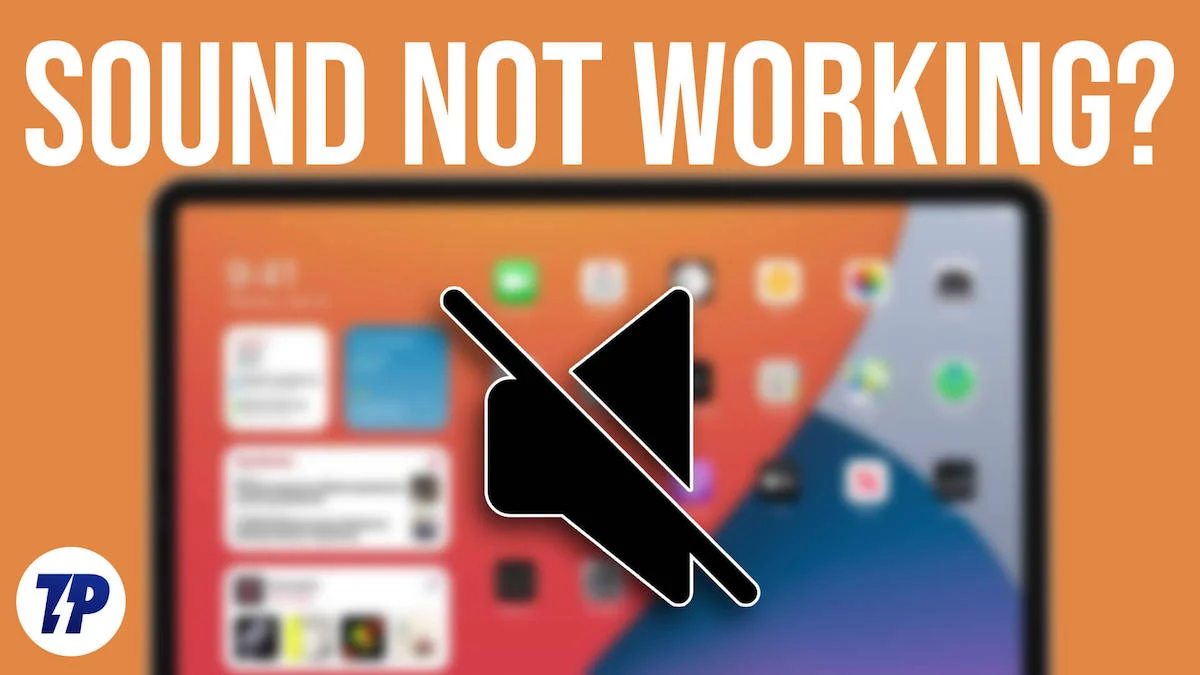
Ale nie martw się o to! W tym przewodniku pokażemy kilka prostych sposobów przywrócenia dźwięku iPada.
Spis treści
Jak naprawić problem z dźwiękiem w iPadzie
Wyłącz tryb cichy
Zacznijmy od prostej metody rozwiązywania problemów: upewnij się, że Twój iPad nie znajduje się w trybie cichym. Po włączeniu trybu cichego na iPadzie nie będziesz słyszeć połączeń przychodzących ani dźwięków powiadomień, a urządzenie nie będzie wibrować. Jednak podczas słuchania muzyki lub oglądania filmów dźwięk będzie w niektórych przypadkach nadal odtwarzany, w zależności od ustawień. Jeśli masz problemy z dźwiękiem na iPadzie, pamiętaj o wyłączeniu trybu cichego na iPadzie. 
Jak wyłączyć tryb cichy na iPadzie:
- Przesuń palcem w dół od prawego górnego rogu ekranu iPada, aby otworzyć Centrum sterowania.
- Poszukaj ikony dzwonka w Centrum sterowania. Reprezentuje tryb cichy.
- Stuknij ikonę dzwonka, aby wyłączyć tryb cichy. Spowoduje to wyłączenie wyciszenia iPada.
- Jeśli używasz starszej wersji iPada, możesz przesunąć przełącznik w położenie inne niż czerwone, aby rozwiązać problem.
Po wyłączeniu trybu cichego na iPadzie spróbuj zwiększyć głośność, jeśli problem będzie się powtarzał. Możesz znaleźć przycisk zwiększania głośności na iPadzie i nacisnąć go długo. Możesz także odwiedzić Centrum sterowania i przesunąć pasek głośności w górę, aby zwiększyć głośność na iPadzie. To powinno rozwiązać problem.
Wyłącz tryb Nie przeszkadzać

Gdy włączony jest tryb „Nie przeszkadzać”, iPad nie będzie wydawać żadnych dźwięków. Wszystkie dźwięki powiadomień, wiadomości i powiadomienia aplikacji zostaną wyciszone, a dźwięk odtwarzania multimediów również zostanie wyciszony. DND jest bardzo przydatne, gdy jesteś na spotkaniu, uczysz się, śpisz lub po prostu chcesz mieć nieprzerwany czas. Ale czasami, jeśli nie jesteś tego świadomy, może to również powodować problemy, takie jak brak dźwięku z iPada. Aby rozwiązać problem, możesz po prostu wyłączyć tryb „nie przeszkadzać” na iPadzie. Upewnij się także, że nie masz ustawionych automatycznych cykli „nie przeszkadzać”. Jeśli je ustawisz, automatycznie wyciszy wszystkie powiadomienia i zablokuje dźwięk iPada.
Jak wyłączyć tryb DND na iPadzie:
- Otwórz Ustawienia na swoim urządzeniu.
- Kliknij „Fokus” i przejdź do zakładki „Nie przeszkadzać”.
- Znajdź opcję „Włącz automatycznie” i wyłącz ją.
Sprawdź, czy jesteś podłączony do dowolnego urządzenia Bluetooth
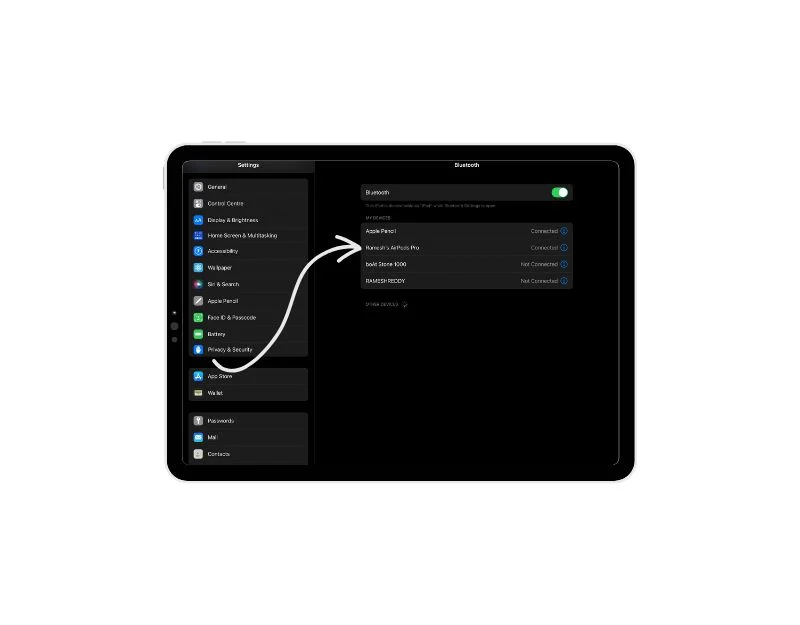
Po podłączeniu iPada do urządzenia Bluetooth, takiego jak słuchawki lub głośniki, dźwięk z iPada jest kierowany do urządzenia Bluetooth, a nie przez wbudowane głośniki iPada. Aby rozwiązać problem, odłącz urządzenie Bluetooth od iPada lub wyłącz Bluetooth na iPadzie.
Jak wyłączyć Bluetooth i odłączyć urządzenia od iPada:
- Otwórz Centrum sterowania na iPadzie i dotknij ikony Bluetooth, gdy jest włączona. Ikona Bluetooth zmienia kolor na szary, gdy jest wyłączona.
- Jeśli chcesz odłączyć urządzenia Bluetooth, otwórz centrum sterowania, znajdź ikonę Bluetooth i naciśnij ją długo, aby wejść do ustawień Bluetooth. Tam wybierz urządzenia Bluetooth, kliknij informację i dotknij „Zapomnij”, aby usunąć urządzenia Bluetooth. Pamiętaj, że jeśli odłączyłeś urządzenie od iPada, musisz je ponownie podłączyć.
Jeśli po podłączeniu urządzenia Bluetooth występują problemy z dźwiękiem, może to wynikać z następujących przyczyn.
- Urządzenie Bluetooth nie jest sparowane lub połączone: Nie słychać dźwięku, gdy urządzenie Bluetooth nie jest połączone z iPadem. Aby rozwiązać ten problem, upewnij się, że urządzenie Bluetooth jest prawidłowo sparowane i podłączone do iPada. Sprawdź, czy urządzenie jest wyświetlane jako połączone w ustawieniach Bluetooth iPada. Możesz to zrobić, przechodząc do ustawień Bluetooth.
- Ustawienia głośności w urządzeniu Bluetooth: Upewnij się, że głośność w urządzeniu Bluetooth jest zwiększona i nie wyciszona. Niektóre urządzenia Bluetooth mają oddzielne regulatory głośności, dlatego należy odpowiednio dostosować głośność zarówno na iPadzie, jak i na urządzeniu Bluetooth.
- Nieprawidłowy wybór źródła dźwięku: Upewnij się, że na urządzeniu Bluetooth źródłem dźwięku jest iPad. Niektóre urządzenia Bluetooth umożliwiają przełączanie pomiędzy różnymi źródłami dźwięku, dlatego należy dokładnie sprawdzić, czy zostało wybrane właściwe źródło.
- Urządzenie Bluetooth poza zasięgiem: Jeśli odsuniesz się zbyt daleko od urządzenia Bluetooth lub między urządzeniem a iPadem pojawią się przeszkody, połączenie może zostać osłabione lub zerwane. Upewnij się, że mieścisz się w zalecanym zakresie.
Wyczyść głośniki iPada

Jeśli sygnał audio iPada jest zniekształcony, a czasami całkowicie zanika, przyczyną może być brud w głośniku lub coś innego blokującego kratki głośników iPada. Aby to naprawić, dokładnie usuń brud z kratek głośników iPada i usuń z urządzenia wszystkie zabezpieczenia ekranu, folie i etui. Pamiętaj, aby używać suchej i miękkiej szczotki, aby uniknąć przypadkowych uszkodzeń.
Jak czyścić głośniki iPada:
- Jeśli to możliwe, zanurz końcówkę nowej szczoteczki do zębów w alkoholu.
- Delikatnie wyczyść otwory głośników iPada szczoteczką do zębów.
- Unikaj używania wody i stosowania zbyt dużego nacisku.
- Możesz także użyć innych metod, takich jak taśma lub szmatka, aby delikatnie wyczyścić kratki głośników iPada.
Uruchom ponownie iPada

Jeśli powyższe kroki nie działają, spróbuj ponownie uruchomić iPada. Ponowne uruchomienie może być bardzo skuteczną i jednocześnie najpopularniejszą metodą w przypadku przejściowych problemów. Możesz spróbować ponownie uruchomić iPada i sprawdzić, czy problem został rozwiązany. Możesz długo nacisnąć przycisk zasilania i przesunąć go, aby wyłączyć iPada, odczekać chwilę, a następnie długo nacisnąć przycisk zasilania, aby ponownie włączyć iPada.
Zresetuj wszystkie ustawienia
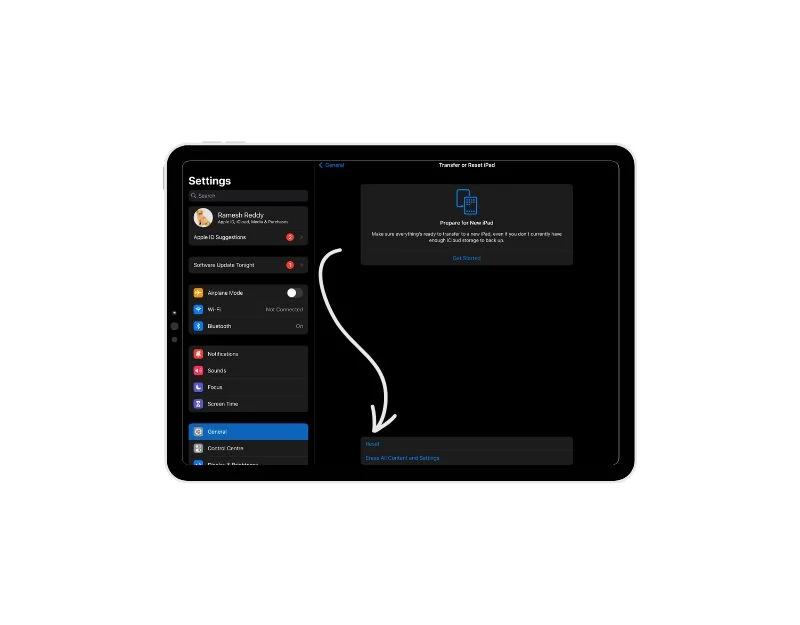
Innym prostym sposobem naprawienia niedziałającego dźwięku iPada jest zresetowanie wszystkich ustawień systemowych iPada. Możliwe, że aplikacja innej firmy spowodowała problemy z ustawieniami iPada lub przypadkowo zmieniłeś niektóre ustawienia. Jeśli tak się stanie, może to spowodować problemy, takie jak brak działania dźwięku na iPadzie. Aby to naprawić, możesz po prostu zresetować wszystkie ustawienia na iPadzie.
Jak zresetować wszystkie ustawienia na iPadzie:
- Otwórz aplikację Ustawienia na iPadzie.
- Kliknij „Ogólne” na liście opcji.
- Poszukaj sekcji „Przenieś lub zresetuj iPada” i dotknij jej.
- W menu „Resetuj” znajdziesz kilka opcji. Stuknij w „Resetuj wszystkie ustawienia”.
- Pojawi się monit z prośbą o potwierdzenie akcji. Postępuj zgodnie z instrukcjami wyświetlanymi na ekranie, aby kontynuować resetowanie.
- Pamiętaj, że ten proces nie powoduje usunięcia żadnych Twoich danych osobowych, takich jak zdjęcia czy aplikacje. Resetuje jedynie ustawienia do ich pierwotnego stanu.
Zaktualizuj swojego iPada
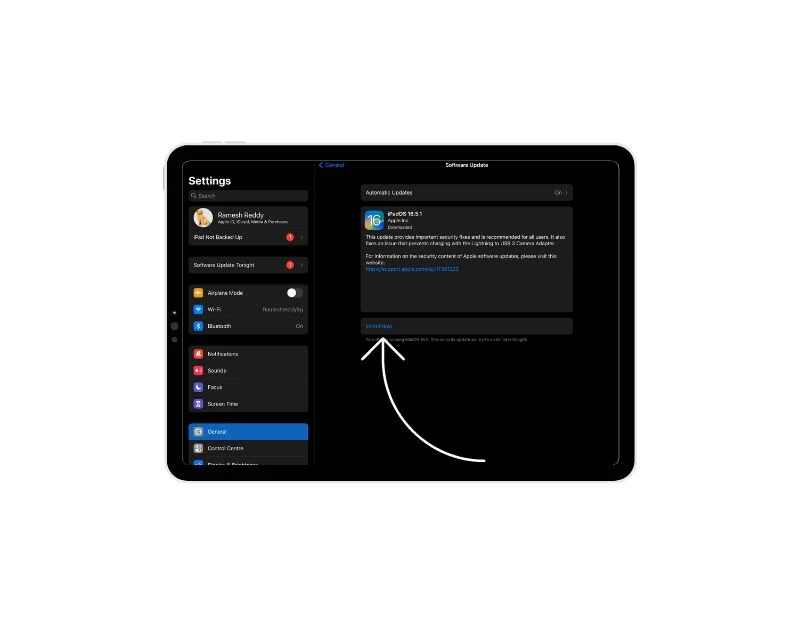

Zaktualizuj iPada do najnowszej wersji i sprawdź, czy problem został rozwiązany. Czasami problem z dźwiękiem jest spowodowany błędem lub usterką w oprogramowaniu. Kiedy Apple wydaje aktualizacje, zawierają one poprawki tego typu problemów. Po zaktualizowaniu oprogramowania iPada otrzymasz najnowsze ulepszenia i poprawki błędów, które przywrócą prawidłowe działanie dźwięku. Jeśli więc masz problemy z dźwiękiem w iPadzie, spróbuj zaktualizować oprogramowanie i sprawdzić, czy to rozwiąże problem.
Jak zaktualizować iPada:
- Otwórz ustawienia iPada.
- Przewiń w dół i przejdź do Ustawień ogólnych.
- Stuknij w Aktualizacja oprogramowania.
- Kliknij „Pobierz i zainstaluj”, jeśli aktualizacja jest dostępna. Poczekaj chwilę, aż aktualizacje zostaną zastosowane.
Przywróć ustawienia fabryczne iPada
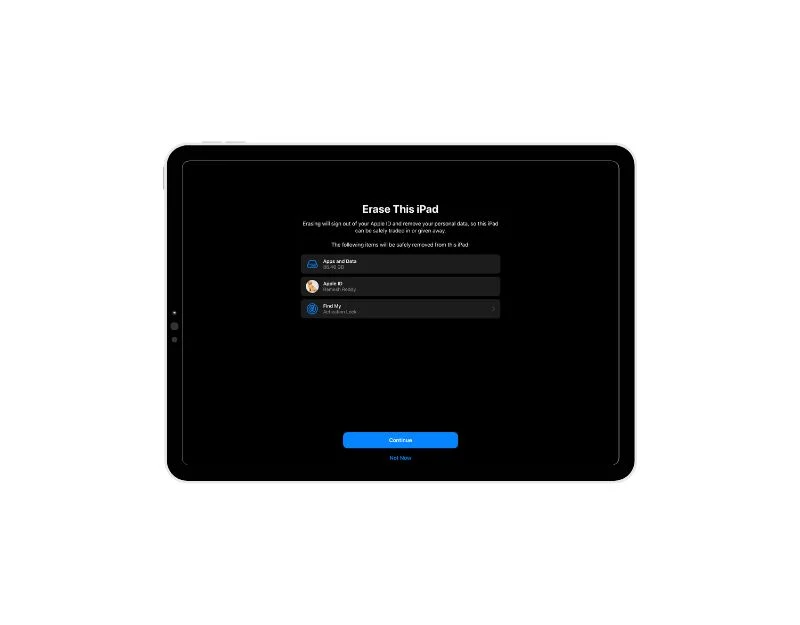
Jeśli żaden z powyższych kroków nie zadziała, w ostateczności możesz zresetować iPada do ustawień fabrycznych. Przywrócenie ustawień fabrycznych iPada spowoduje usunięcie wszystkich danych, ustawień i personalizacji dokonanych na urządzeniu. Usuwa zainstalowane aplikacje i usuwa Twoje konta oraz wszystkie pliki i dokumenty przechowywane na iPadzie. Można go skonfigurować jako zupełnie nowe urządzenie. Przed przywróceniem iPada do ustawień fabrycznych pamiętaj o utworzeniu kopii zapasowej ważnych danych.
Jak przywrócić ustawienia fabryczne iPhone'a:
- Otwórz „Ustawienia” i przejdź do „Ogólne”. „
- Przewiń w dół i wybierz „Resetuj”. „
- Wybierz opcję „Usuń całą zawartość i ustawienia”. „
- Po wyświetleniu monitu wprowadź swój kod dostępu i hasło Apple ID.
- Poczekaj na zakończenie procesu i skonfiguruj iPada jako nowy.
Skontaktuj się z Apple Support
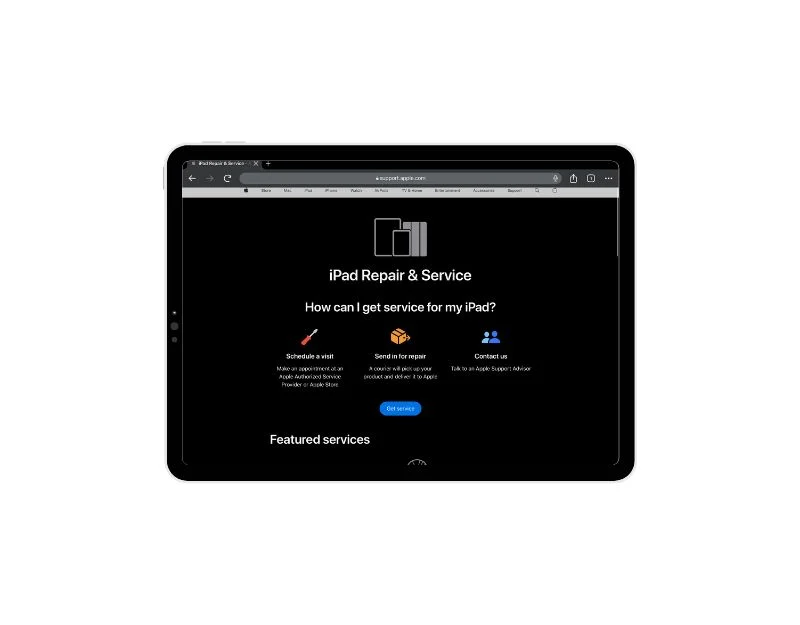
Jeśli problem będzie się powtarzał, prawdopodobnie jest to problem sprzętowy. Aby rozwiązać problem, możesz skontaktować się ze wsparciem Apple lub zarezerwować wizytę w barze Apple Genius, aby sprawdzić urządzenie na miejscu.
Zapobiegaj przyszłym problemom z dźwiękiem na iPadzie
- Aktualizuj iPada: pamiętaj o regularnym aktualizowaniu oprogramowania i aplikacji iPada. Aktualizacje często naprawiają błędy i wprowadzają ulepszenia, które pomagają zapobiegać problemom z dźwiękiem.
- Ostrożnie obchodź się z iPadem: uszkodzenia fizyczne mogą powodować problemy z dźwiękiem na iPadzie. Pamiętaj, aby obchodzić się z urządzeniem ostrożnie.
- Używaj dobrych akcesoriów: używaj słuchawek, głośników i innych akcesoriów odpowiednich dla iPada. Tanie lub niekompatybilne akcesoria mogą powodować problemy z dźwiękiem i uniemożliwiać iPadowi odtwarzanie dźwięku.
- Wyczyść głośniki i porty: Utrzymuj głośniki i porty iPada w czystości. Czasami kurz i brud, który utknie na maskownicach głośników, mogą blokować dźwięk lub sprawiać, że będzie on brzmiał dziwnie. Ostrożnie usuń brud za pomocą miękkiej szmatki lub małej szczoteczki.
- Czasami uruchamiaj ponownie iPada: Od czasu do czasu uruchamiaj ponownie iPada. Pomoże to rozwiązać wszelkie tymczasowe problemy i zapewnić płynne działanie wszystkiego, łącznie z problemami z dźwiękiem na iPadzie.
- Zachowaj ostrożność przy zmianach oprogramowania: aktualizacja oprogramowania może zakłócić lub naprawić dźwięk na iPadzie. Upewnij się, że Twój iPad jest zaktualizowany do najnowszej wersji i cofnij aktualizację, jeśli powoduje problem.
- Pamiętaj o ustawieniach dźwięku na iPadzie: Upewnij się, że masz włączone tryby DND i Wyciszenie na iPadzie. Jeśli przypadkowo włączyłeś tryb DND lub tryb wyciszenia, nie będziesz słyszeć dźwięku na iPadzie. Aby to sprawdzić, przejdź do ustawień>dźwięk>Głośność dzwonka i alertu.
Rozwiązywanie problemów z dźwiękiem w iPadzie
IPad to świetne źródło rozrywki, ale także do pracy zawodowej. Brak dźwięku na iPadzie może być bardzo frustrujący. Jeśli zastosujesz proste metody rozwiązywania problemów, możesz błyskawicznie przywrócić dźwięk na iPadzie. Mamy nadzieję, że ten przewodnik okaże się pomocny.
Często zadawane pytania dotyczące rozwiązywania problemów z dźwiękiem w iPadzie
1. Skąd mam wiedzieć, czy problem z dźwiękiem w iPadzie jest związany z oprogramowaniem?
Nie ma bezpośredniego sposobu ustalenia, czy przyczyną problemu jest sprzęt, czy oprogramowanie. Ale jest kilka narzędzi, których możesz użyć, żeby się tego dowiedzieć.
- Spróbuj sprawdzić, czy przyczyną problemu jest konkretna aplikacja: Pierwszą i najskuteczniejszą metodą jest sprawdzenie, czy przyczyną problemu jest konkretna aplikacja lub funkcja iPada. Jeśli tak, problem najprawdopodobniej wynika z oprogramowania. Możesz ponownie uruchomić aplikację, zresetować wszystkie ustawienia sieciowe, przywrócić iPada do ustawień fabrycznych lub zaktualizować oprogramowanie, aby rozwiązać problem.
- Dźwięk ustał po aktualizacji: Jeśli po aktualizacji nie słychać dźwięku, prawdopodobnie problem dotyczy aktualizacji oprogramowania. Jest to problem z oprogramowaniem i możesz wrócić do poprzedniej aktualizacji, aby rozwiązać problem.
- Błędy w dźwięku: jeśli iPad działa dobrze, a potem od czasu do czasu przestaje działać, najprawdopodobniej jest to problem z oprogramowaniem.
2. Czy mogę rozwiązać problemy z dźwiękiem na iPadzie bez profesjonalnej pomocy?
Tak, jeśli najprawdopodobniej przyczyną problemu jest problem z oprogramowaniem. Możesz wypróbować metody takie jak ponowne uruchomienie iPada, aktualizacja oprogramowania iPada do najnowszej wersji, dostosowanie niektórych ustawień i na koniec, jeśli żadna z tych metod nie zadziała, przywrócenie iPada do ustawień fabrycznych. Jeśli problem jest związany ze sprzętem, skontaktuj się z obsługą klienta Apple i umów się na spotkanie w Apple Genius Bar. Warto wiedzieć, że samodzielne rozwiązanie problemu może być ryzykowne. Jeśli nie jesteś profesjonalistą, możesz uszkodzić iPada lub pogorszyć problem. Najlepiej uzyskać pomoc od eksperta lub skontaktować się ze Wsparciem Apple w celu uzyskania pomocy.
3. Czy zresetowanie iPada spowoduje usunięcie wszystkich moich danych?
iPad oferuje kilka opcji resetowania. Dopiero opcja „Usuń całą zawartość i ustawienia” spowoduje usunięcie danych z iPada. Oto wszystkie inne typowe opcje resetowania iPada i to, co się dzieje, gdy go resetujesz:
- Resetuj wszystkie ustawienia: dane nie są usuwane, a ustawienia sieciowe, słownik klawiatury, ustawienia lokalizacji, ustawienia prywatności i karty Apple Pay są usuwane lub resetowane do wartości domyślnych.
- Resetuj ustawienia sieciowe: Zresetuje wszystkie ustawienia sieciowe na iPadzie oraz wszystkie ustawienia Wi-Fi i Bluetooth; konieczne będzie ponowne wprowadzenie haseł Wi-Fi oraz ponowne nawiązanie połączeń sieciowych i Bluetooth. Nie będzie to miało wpływu na Twoje dane osobowe, takie jak zdjęcia czy wiadomości. Resetuje tylko połączenia internetowe i Bluetooth.
- Resetuj słownik klawiatury: Zresetowanie słownika klawiatury na iPadzie spowoduje usunięcie wszystkich nowych słów, których nauczył się od Ciebie iPad. Po zresetowaniu iPad nie będzie już sugerował tych słów podczas pisania.
- Resetuj układ ekranu głównego: Zresetowanie układu ekranu głównego iPada spowoduje usunięcie wszystkich utworzonych folderów i przywrócenie wszystkich aplikacji do kolejności, w jakiej je znalazłeś podczas zakupu iPada. Spowoduje to również usunięcie wszelkich dostosowań wprowadzonych na ekranie głównym iPada.
- Resetuj lokalizację i usługi iPada: Po zresetowaniu ustawień lokalizacji i prywatności iPada zapomina on o wszelkich uprawnieniach przyznanych aplikacjom do korzystania z Twojej lokalizacji i innych prywatnych informacji. Po zresetowaniu konieczne będzie ponowne przyznanie tych uprawnień, gdy aplikacje o nie poproszą.
4. Co powinienem zrobić, jeśli problem z dźwiękiem występuje tylko w niektórych aplikacjach?
Jeśli problem z dźwiękiem występuje tylko w niektórych aplikacjach, spróbuj zaktualizować aplikacje lub zastosować inne metody, takie jak wymuszenie zatrzymania aplikacji lub ponowna instalacja aplikacji. Sprawdź także, czy problem jest szerszy i dotyczy nie tylko Ciebie. Jeśli to jest przyczyną, poczekaj chwilę, aż twórca aplikacji naprawi problem.
Dalsze czytanie
- 10 sposobów naprawienia problemu z niedziałającym ekranem dotykowym iPada
- 16 kompleksowych sposobów rozwiązania problemów z rozładowaniem baterii iPada
- AirDrop nie działa? Wypróbuj te poprawki, aby rozwiązać typowe problemy z AirDrop
- Ołówek Apple nie działa? Oto 9 sposobów na łatwe rozwiązanie problemu
